زبانه Insert روبان (در گروه Illustrations روی Shapes کلیک کنید) به شما امکان می دهد فلش ها را در کتاب کار خود قرار دهید. (شکل 1 را ببینید.)
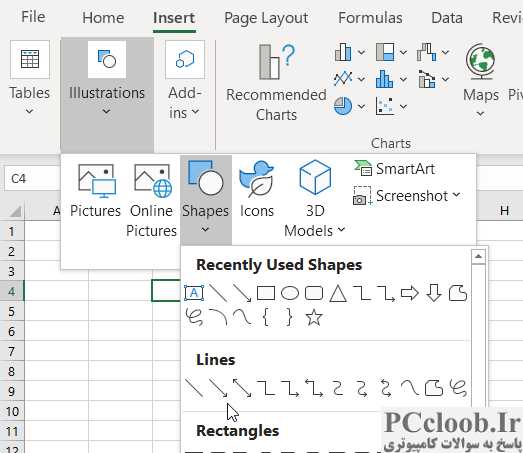
شکل 1. ابزار Shapes در زبانه Insert روبان.
هنگامی که یک فلش در جایی که میخواهید قرار میگیرد، میتوانید به راحتی شکل فلش را با دنبال کردن این مراحل تغییر دهید:
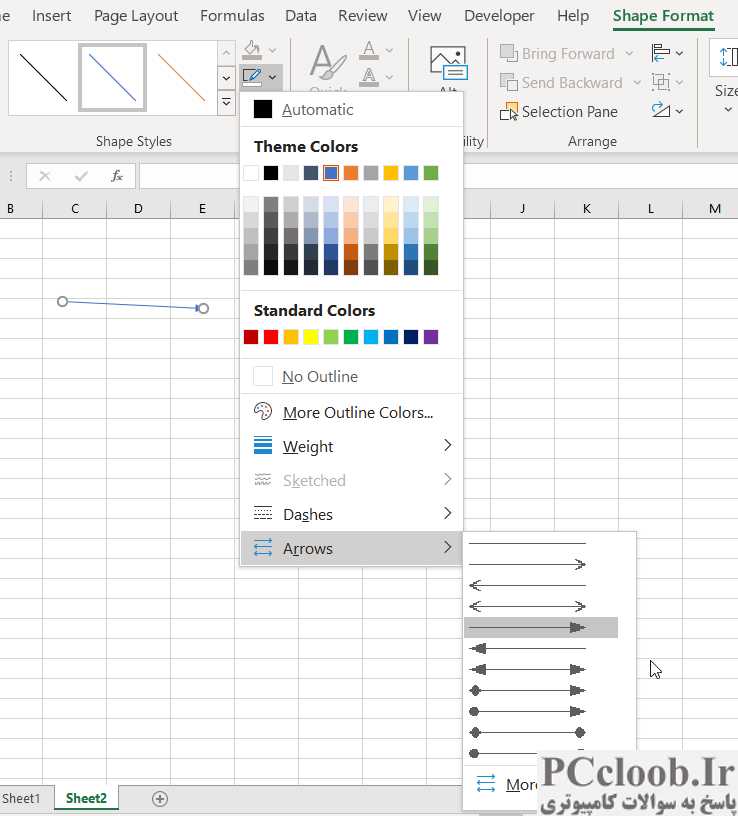
شکل 2. گزینه Arrows در ابزار Shape Outline.
- فلش را با کلیک بر روی آن انتخاب کنید. (با وجود دستگیره هایی در هر انتهای خط پیکان می توانید تشخیص دهید که فلش انتخاب شده است یا خیر.)
- تب Format یا زبانه Shape Format روبان را نمایش دهید. (این برگه فقط پس از انتخاب فلشی که قبلاً در کاربرگ قرار داده اید قابل مشاهده است.)
- روی ابزار Shape Outline در گروه Shape Styles کلیک کنید. اکسل یک پالت گزینه را نمایش می دهد.
- گزینه Arrows را انتخاب کنید و گزینه های مختلفی برای نحوه نمایش فلش مشاهده خواهید کرد. گزینه ای را انتخاب کنید که نشان دهنده چیزی است که می خواهید، و روی خط اعمال می شود. (شکل 2 را ببینید.)